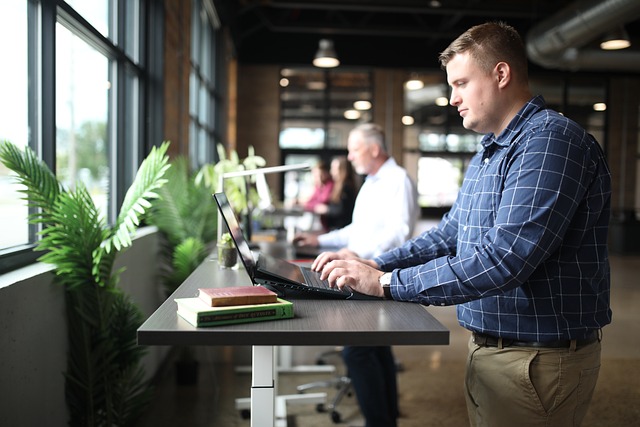GTMではワークスペースを活用することで、効率的にタグ管理やチームでの作業を行うことができます。本ブログでは、ワークスペースの概要や作成方法、ワークスペース間の切り替え方法などについて解説します。GTMを最大限に活用するためのノウハウを習得できるでしょう。
1. GTMでワークスペースを分けるメリット

Googleタグマネージャー(GTM)を活用する際、ワークスペースを分けることには多くのメリットがあります。このセクションでは、その具体的な利点をいくつかご紹介します。
作業の独立性
ワークスペースを分けることで、異なるプロジェクトやタスクを同時に進行させることができます。複数の担当者がそれぞれのワークスペースで作業を行えば、他の作業に干渉することなく、効率的に進めることが可能です。これにより、設定ミスや互いの作業に影響を与えるリスクが大幅に減少します。
効率的なチーム運営
特にチームでの作業が多い場合、各メンバーが異なるトリガーやタグを編集しているときに、同じワークスペースを使用すると混乱を招くことがありました。しかし、ワークスペースを分けることで、メンバーがそれぞれの役割に専念でき、業務の流れをスムーズに保つことができます。
設定バージョン管理の強化
ワークスペースごとに独立した設定が保存されるため、それぞれのバージョン管理が容易になります。変更を加えた際には、どのワークスペースで行ったのかが明確になるため、後から振り返って確認することも簡単です。また、公開が行われる際には、設定の衝突がないかを自動的にチェックする機能もついており、安心して作業を進めることができます。
タスクの優先順位付け
ワークスペースを利用することで、重要度や緊急度に応じて作業を分けることが可能です。例えば、急ぎの設定変更が必要なタスクはそのために新しいワークスペースを作成し、他のプロジェクトに影響を与えずに負担を減らすことができます。
自由な試行錯誤
新しいタグやトリガーを追加する際、試験的に設定してみたい場合でも、ワークスペースを分けることで本番環境に影響を与えず安全に試行錯誤できます。個別のワークスペース内で自由に設定変更を行い、効果を確認した上で良い結果が得られたときにのみ、他のワークスペースに反映させることが可能です。
このように、Googleタグマネージャーのワークスペースを分けて利用することは、作業の効率化や効果的なチーム運営に大きく寄与します。
2. ワークスペースとは?

ワークスペースは、Googleタグマネージャー(GTM)における効果的な作業環境を提供する「作業空間」です。この概念は、特に複数のメンバーでプロジェクトを進める際に役立ち、効率的なタスク管理を実現します。ワークスペースを利用することで、異なる作業やプロジェクトを整理し、重複や混乱を排除できます。
ワークスペースの構成要素
ワークスペースには、いくつかの基本的な要素があります:
- タグ: 特定のアクションを実行するための小さなスクリプト。たとえば、ウェブサイトへの訪問者を追跡するためのGoogleアナリティクスのタグが該当します。
- トリガー: タグが発火する条件を定義します。ユーザーのアクションに基づいて、どのタイミングでタグが実行されるかを決めます。
- 変数: タグやトリガーで参照されるデータを格納するための場所。動的な情報の取り扱いに役立ちます。
効率的な管理の利点
ワークスペースを活かすことで、同時に複数のタスクを進めることが可能になります。特に、異なる担当者がそれぞれのタグやトリガーを設定している場合、それぞれに専用のワークスペースを割り当てることができ、作業の衝突を避けられます。このアプローチにより、業務プロセスの効率化が図られます。
ワークスペースの種類と活用方法
GTMでは、以下の2種類のワークスペースが提供されています:
- デフォルトワークスペース: 新しいコンテナが作成される際に自動的に作成されるワークスペースで、基本的な設定や初期確認作業に適しています。
- カスタムワークスペース: ユーザーが特定のニーズに応じて自由に作成できるワークスペースで、特定のプロジェクトや目標に合わせて最適化が可能です。
チームでの協力が容易に
ワークスペースを展開することで、チームメンバーはそれぞれ別のタスクを独立して実行できます。各ワークスペースで作業を終えた後、変更の履歴やバージョンを管理できるため、全体の進捗を把握しやすくなります。これにより、チーム内のコミュニケーションが円滑になり、作業効率が向上します。
このように、ワークスペースはプロジェクトの推進において、時間とリソースの有効活用を促進する重要なツールです。
3. ワークスペースの作成方法

GTM(Google Tag Manager)を使用する際、新しいワークスペースを作成することは、効果的なタグ管理に不可欠なステップです。このセクションでは、具体的な手順を解説します。
1. コンテナへのアクセス
まず最初に、GTMアカウントにログインし、対象のコンテナにアクセスします。コンテナに入った後は、次のステップに進むことができます。
2. ワークスペースの管理画面を開く
画面の左側にあるナビゲーションメニューから「ワークスペースを管理」と書かれたオプションを見つけ、クリックしてください。これにより、現在のワークスペース一覧が表示される画面に遷移します。
3. 新しいワークスペースの作成
新しいワークスペースを追加するには、画面の右上に位置する「+」アイコンをクリックします。これにより、新ワークスペースの設定画面が表示されます。
ワークスペースの名称と説明
以下の情報を入力する必要があります:
- ワークスペース名(必須): わかりやすく具体的な名前を設定しましょう。例えば、「2023年Q3マーケティングキャンペーン」といった名称が考えられます。
- 説明(任意): ワークスペースの目的や具体的な内容を簡潔に記述しておくと、後から内容確認が容易になります。
アドバイス: 説明を追加することで、チームメンバーにとって理解が深まり、作業の効率が向上します。
4. 保存とワークスペースへの切り替え
必須事項を入力後、右上の「保存」ボタンをクリックします。これで新しいワークスペースが作成され、自動的にそのワークスペースへ切り替わります。
5. ワークスペースの管理オプション
新しく作成したワークスペースは、他のワークスペースと同様に柔軟に管理できます。必要に応じて編集したり、削除したりすることができるため、運用環境に応じた対応が可能です。
これらの手順に従うことで、GTMにおいて新しいワークスペースを効率的に作成することができます。各チームメンバーはそれぞれ独自の作業環境を持つことができ、全体としての作業効率が大いに向上します。各自が自由に設定できるため、作業が重複することなくスムーズに進行することができます。
4. ワークスペース間の切り替え

ワークスペース間の切り替えは、Googleタグマネージャー(GTM)の使い方において非常に重要な機能です。特に複数のワークスペースを使用する場合、それぞれのワークスペースで異なる設定や作業が行われるため、スムーズな切り替えが求められます。
ワークスペースの選択方法
-
ナビゲーションメニューを利用する
左側のナビゲーションメニューから[Default Workspace]を選択します。 -
リストから選択する
[ワークスペースを管理] ページが表示されたら、リストから切り替えたいワークスペースを探し、お好みのワークスペースをクリックします。 -
検索機能の活用
ワークスペースのリストが長大な場合、右上隅にある検索アイコンを使って探したいワークスペースの名前を入力することで、簡単に絞り込むことができます。
注意点
-
作業内容の認識
切り替えを行う際には、現在のワークスペースでの作業内容を確認しておくことが重要です。複数のワークスペースで作業を行っている場合、切り替え後に誤って別のワークスペースで作業を続けないように心掛けましょう。 -
更新の反映
切り替えたワークスペースに最新の変更が反映されていることを確認するため、公開やバージョン作成を行う際には、必ずワークスペースを最新の状態に更新することが必要です。切り替え後に古いバージョンのワークスペースが選択されていると、意図せぬ変更が行われる恐れがあります。
実際の操作手順
切り替えの操作手順は次の通りです。
- アクセス: 左側メニューの[Default Workspace]を必ず確認してください。
- 選択: ワークスペースのリストから必要なワークスペースを選択し、クリックすることで、そのワークスペースがアクティブになります。
このように、GTMでは簡単にワークスペースを切り替えることができますので、より効率的な作業を実現するためにも、この機能をフルに活用しましょう。
5. 公開の運用とワークスペースの役割

ワークスペースを利用することで、公開の運用がスムーズに行えるようになります。ここでは、ワークスペースがどのように公開作業をサポートするのか、その役割について詳しく見ていきましょう。
5.1 変更の管理と公開プロセス
ワークスペースを利用する主な利点の一つは、変更を小規模に管理できる点です。これにより、複数の変更を同時に公開するリスクを減らし、各変更が意図通りに機能するかを確認できます。各ワークスペースでは、特定の変更を集約して管理することができるため、公開時に何が行われているかを明確に把握できます。
5.2 同時作業の安全性
複数のチームメンバーが異なるワークスペースで作業している場合、各自の進捗が気になることもあるでしょう。しかし、ワークスペースを活用することで、タスクごとに作業環境を分けられるため、他のメンバーの作業に影響を及ぼすことなく作業ができます。この状態では、作業の公開も計画적으로進められ、無用なトラブルが発生しにくくなります。
5.3 公開前の差分チェック
ワークスペース間での作業を行うことで、公開前に差分をチェックするプロセスも導入できます。具体的には、別のメンバーが同じ要素に変更を加えていた場合、公開時に「どちらの変更を採用するか?」という確認が行われるため、予期せぬエラーを防ぐことができます。これにより、チーム全体の品質管理が強化されます。
5.4 公開時のバージョン管理
公開作業が完了すると、自動的にそのワークスペースにおけるバージョンが作成されます。これにより、いつどのような変更が行われたのかを追跡することができ、必要に応じて以前のバージョンに戻すことも容易になります。このバージョン管理機能は、特に大規模なプロジェクトにおいて非常に重要です。
5.5 ワークスペースの終了とその後の作業
公開が行われた後、そのワークスペースは役目を終えます。ここで注意が必要なのは、今後新たに変更が必要な場合は、新しいワークスペースを作成する必要がある点です。この仕組みによって、完了した作業が整理され、混乱を避けることができます。
公開の運用において、ワークスペースは非常に重要な役割を果たします。変更内容を明確に管理し、チーム全体の効率をあげるための強力なツールとして機能します。
まとめ
Googleタグマネージャーでワークスペースを活用することは、効率的な作業管理と公開プロセスの向上に大きく貢献します。ワークスペースを利用すれば、担当者間の作業が分離され、変更履歴の管理も簡単になります。公開時の差分チェックや、バージョン管理の強化にもつながります。ワークスペースの適切な活用は、プロジェクトの円滑な推進と品質向上に欠かせない要素といえるでしょう。これからGTMを活用する方は、ぜひこの機能を活用して、自社のウェブ解析・タグ管理を最適化していきましょう。
よくある質問
GTMでワークスペースを分ける際のメリットは何ですか?
ワークスペースを分けることで、作業の独立性が高まり、チーム運営の効率化、設定のバージョン管理が強化され、優先順位の付け方や自由な試行錯誤が可能になります。これにより、作業の効率化やチーム内の協業が促進されます。
ワークスペースとはどのようなものですか?
ワークスペースはGTMにおける作業環境で、タグ、トリガー、変数から構成されます。ワークスペースを利用することで、同時に複数のタスクを進められ、作業の衝突を避けられます。デフォルトワークスペースとカスタムワークスペースの2種類があり、目的に応じて使い分けることができます。
ワークスペースはどのように作成するのですか?
まずGTMのコンテナにアクセスし、ナビゲーションメニューから「ワークスペースを管理」を選択します。その後、画面右上の「+」アイコンをクリックして新しいワークスペースを作成し、名称と説明を入力して保存します。
ワークスペース間をどのように切り替えるのですか?
ナビゲーションメニューから切り替えたいワークスペースを選択するか、「ワークスペースを管理」ページからリストから選択することで、ワークスペースを切り替えられます。切り替え時は、作業内容の確認と最新の変更反映に気を付ける必要があります。